در این مقاله میخواهیم سه روش محاسبه درصد پیشرفت برنامه ای را بررسی کنیم و با تفاوت آنها آشنا شویم. از درصد پیشرفت برنامهای برای رسم نمودار S-Carve استفاده میشود.
نمودار S-Carve: یکی از نمودارهایی است که برای تجزیه و تحلیل پروژه استفاده می شود. S-Carve پیش بینی پیشرفت زمانی پروژه است.
روش اول: با استفاده از Update Project
روش دوم: با استفاده از Status Date
روش سوم: با استفاده از Task Usage
در ابتدا یک ستون از جنس Number ایجاد کنید و ضریب های وزنی (Weight Factor) را در آن ستون به ازای هر فعالیت وارد نمایید و پس از تغییر اسم در بخش Rename، در قسمت Calculation for task and group summary rows با انتخاب Sum،Roll Up این پنجره را با ok زدن میبندیم.
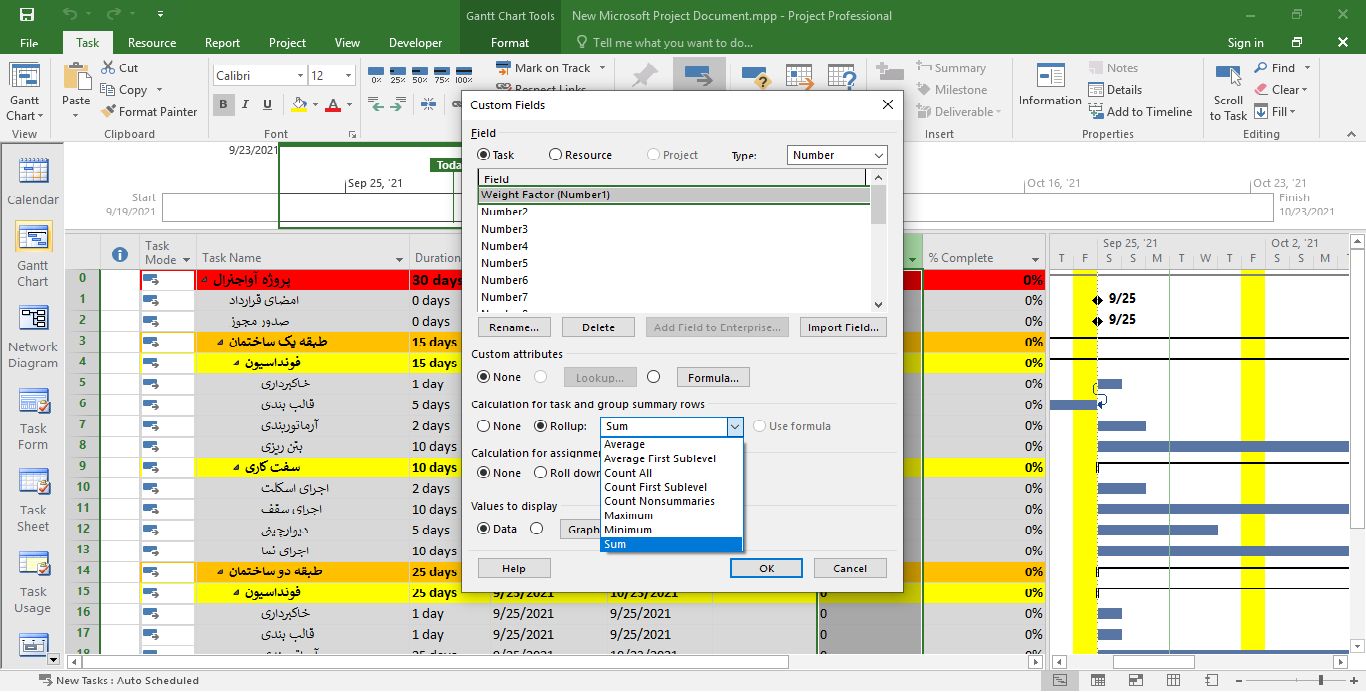
توجه:
از ضریب وزنی برای همگن کردن همه فعالیت های پروژه با ماهیتهای متفاوت استفاده میشود به طور مثال واحد اندازه گیری فعالیت خاکبرداری مترمکعب است و واحد اندازه گیری کابل کشی متر طول است.
سه نوع ضریب وزنی داریم:
ضریب وزنی زمانی (WFt)
ضریب وزنی هزینه ای (WFc)
ضریب وزنی ترکیبی (WF)
ضریب وزنی ترکیبی از فرمول زیر بدست میآید:
WF=0.4*WFt+0.6WFc
اولین روش محاسبه درصد پیشرفت برنامه ای
یک ستون جدید از جنس Number ایجاد کنید و روی آن کلیک راست کنید و گزینه Custom Field را انتخاب نمایید و با فشردن Rename در کادر باز شده Cum%Plan وارد میکنیم.
حال در قسمت custom attributes ،Formula را انتخاب میکنیم و فرمول زیر را وارد میکنیم.
([% Complete]*[Numberx])/100
Numberx= همان ستون ضرایب وزنی است با توجه به اینکه ممکنه از Number های متفاوتی استفاده کرده باشید آن را x در نظر گرفتم.
بعد آن در قسمت Calculation for task and group summary rows با انتخاب Sum،Roll Up و ok این پنجره را میبندیم.
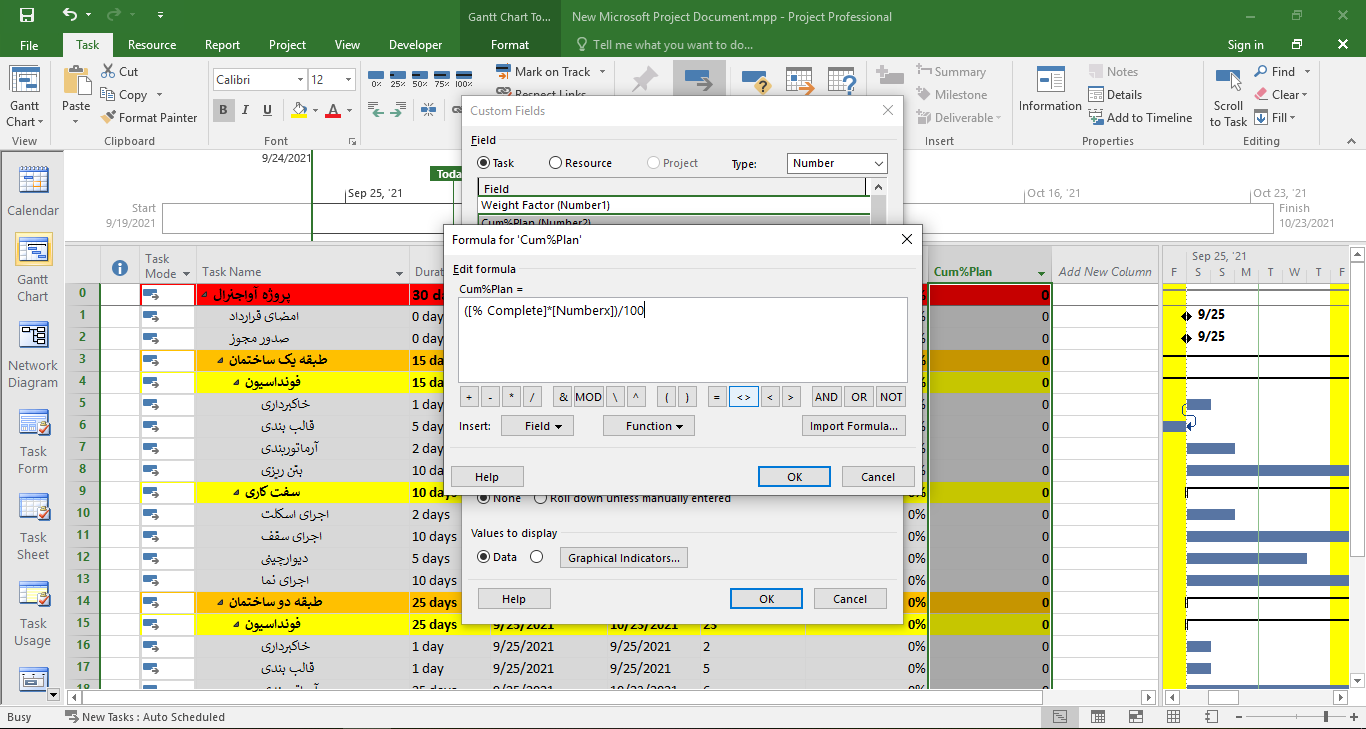
حال در تب Project در گروه Status، با انتخاب Update Project و وارد کردن تاریخ مورد نظر جهت محاسبهی درصد پیشرفت در آن تاریخ، با فشردن ok در ستون Cum%Plan درصد پیشرفت برنامهای (تجمعی) محاسبه میشود.
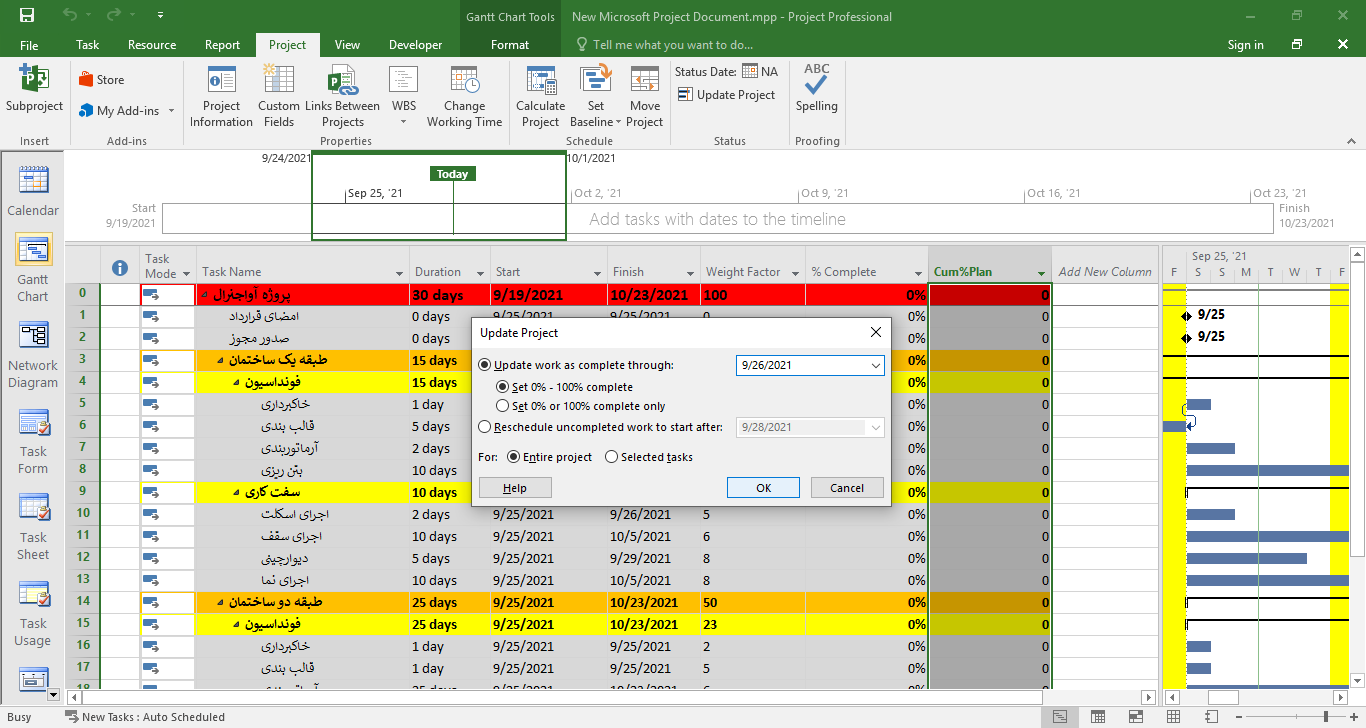
![]()
مقاله های مرتبط
دومین روش محاسبه درصد پیشرفت برنامهای
در روش دوم پس از برنامه ریزی کردن ابتدا باید Baseline گرفته شود. با توجه به مسیر ذکر شده Baseline گرفته میشود.
Project > Set Baseline > Set Baseline
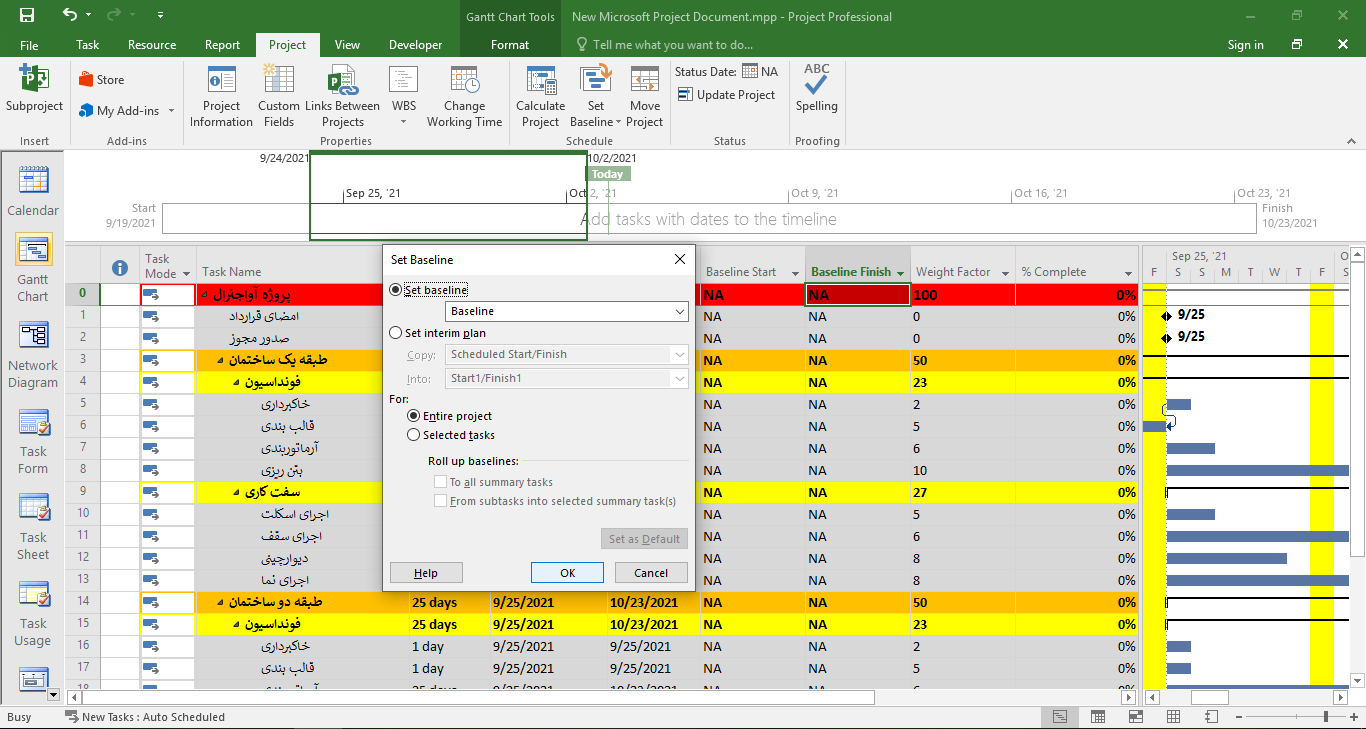
در ادامه باید یک ستون از جنس Number ایجاد کنید و اسم آن را به Cum%Plan تغییر داده و در قسمت custom attributes Formula را انتخاب میکنیم و فرمول زیر را وارد میکنیم.
IIf([Status Date]>[Baseline Estimated Finish],100,IIf([Baseline Estimated Start]>[StatusDate],0,ProjDateDiff([Status Date],[Baseline Estimated Start])/ProjDateDiff([Baseline Estimated Finish],[Baseline Estimated Start])*100))
سپس در Calculation for task and group summary rows با انتخاب Use Formula این پنجره را با ok زدن می بندیم.
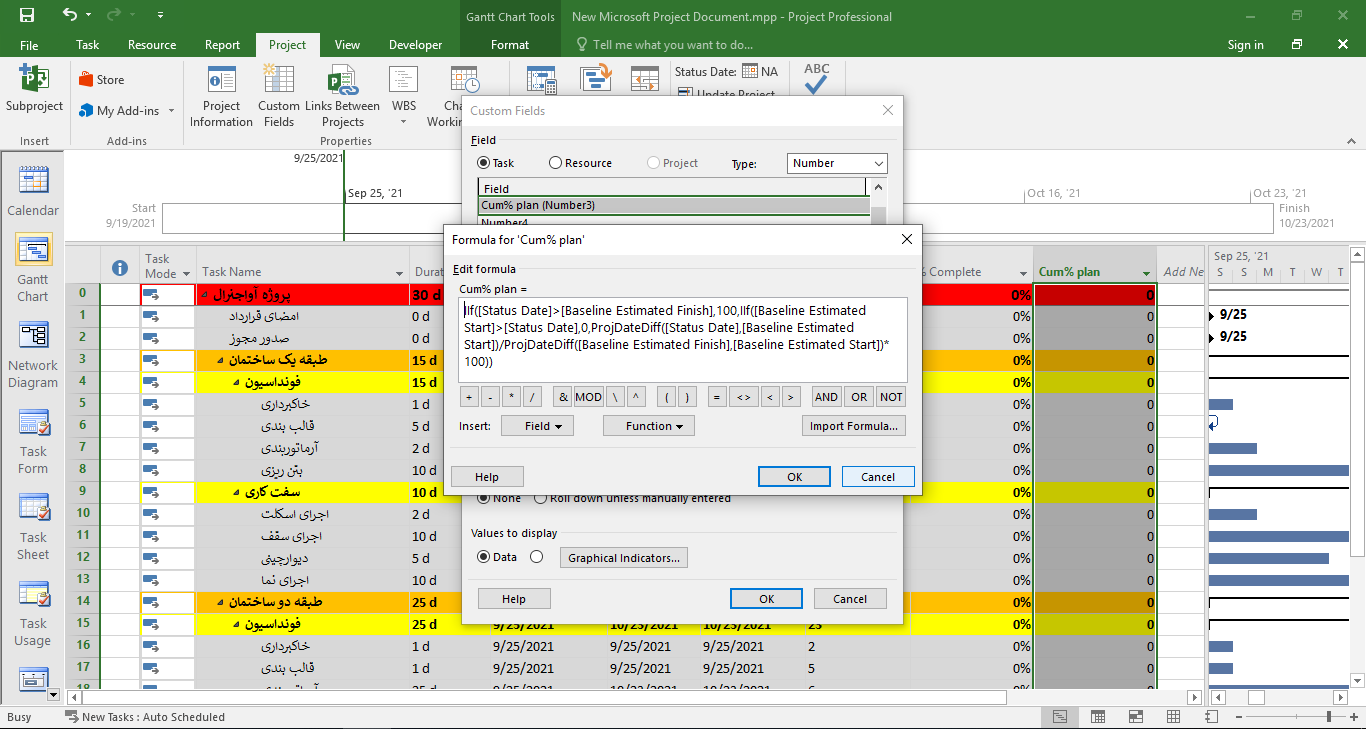
حالا میتونیم با وارد کردن تاریخ در قسمت Status Date درصد پیشرفت برنامهای را محاسبه کنیم.
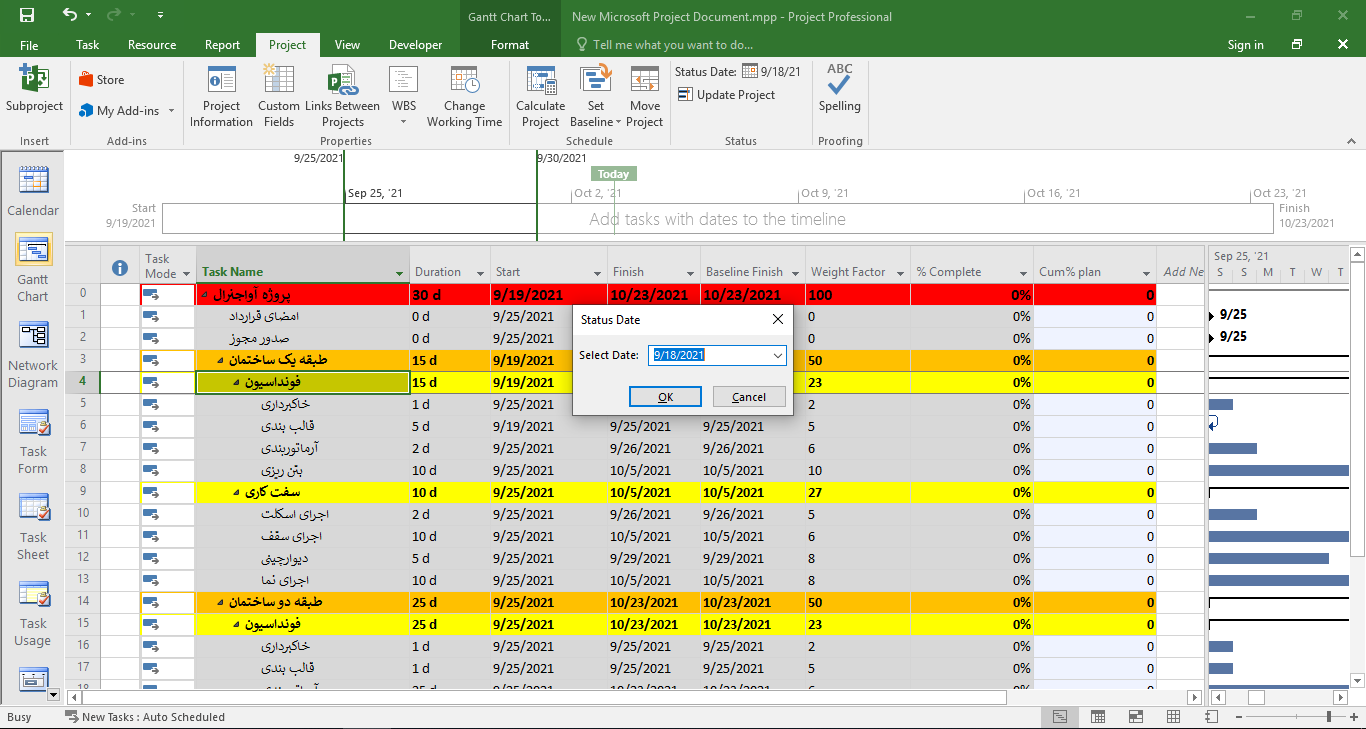
بنظرتون فرق روش یک و دو تو چی بود؟
بله تو روش اول یعنی با Update Project ما رویه رو به جلو داریم یعنی نمیتونیم تاریخی که ازش گذشتیم رو محاسبه کنیم ولی در روش دوم یعنی با استفاده از فرمول و Status Date هم میتوانیم برای تاریخ های رو به جلو و هم تاریخ های رد شده درصد پیشرفت برنامهای رو محاسبه کنیم.
سومین روش محاسبه
در این روش پس از گرفتن بیس لاین در ستون %Complete در ردیف Project Summary Task عدد 100 را وارد میکنیم.
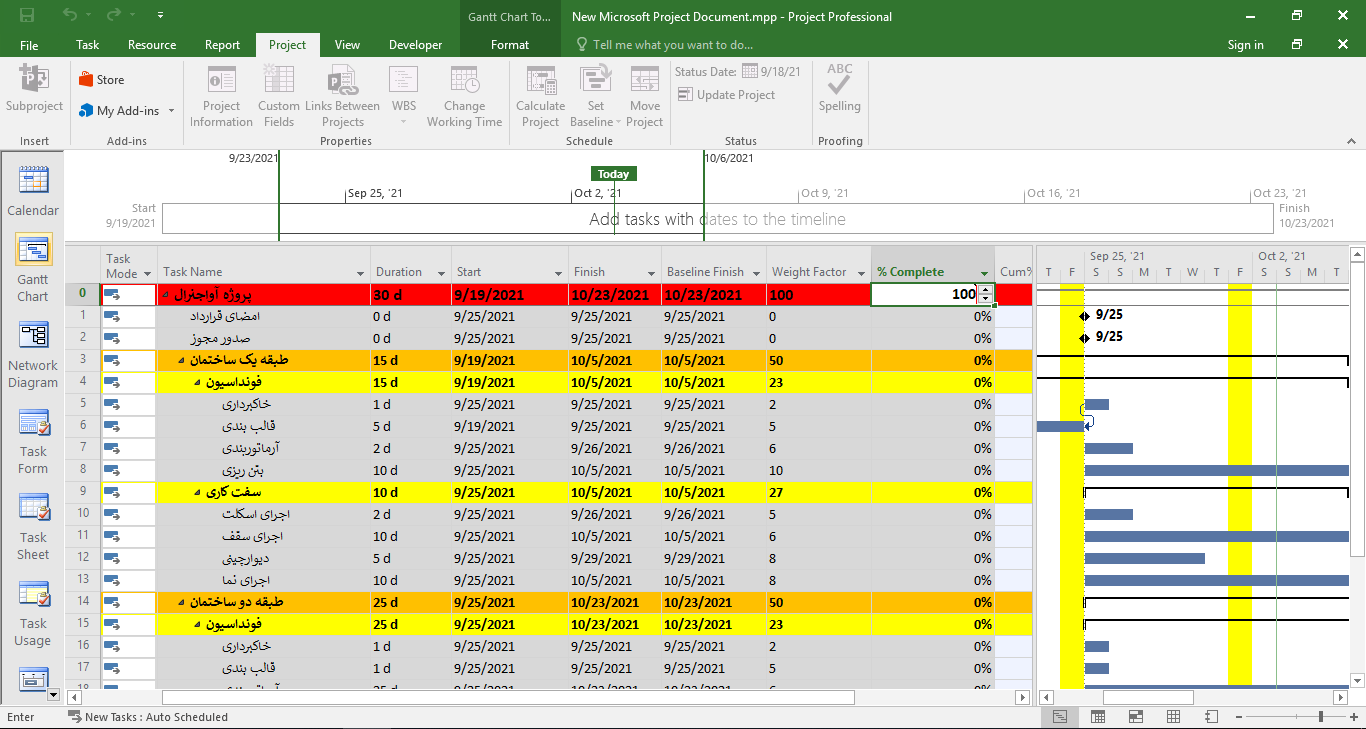
وارد نمای Task Usage می شویم در تب Format با زدن Add Details پنجره ای باز میشود (یا در جدول سمت راست فایل کلیک راست کرده و Detail Styles را انتخاب کنید). در پنجره ی باز شده باید Comulitive Percent Complete را انتخاب کرده و با کلیک به روی Show در قسمت Show These Filelds ظاهر شده و با ok زدن در جدولمان Comulitive Percent Complete اضافه می شود و دیتاهای تا قبل از اولین 100 را میتوان به عنوان درصد پیشرفت تجمعی برنامه ای روزانه استفاده نمود.
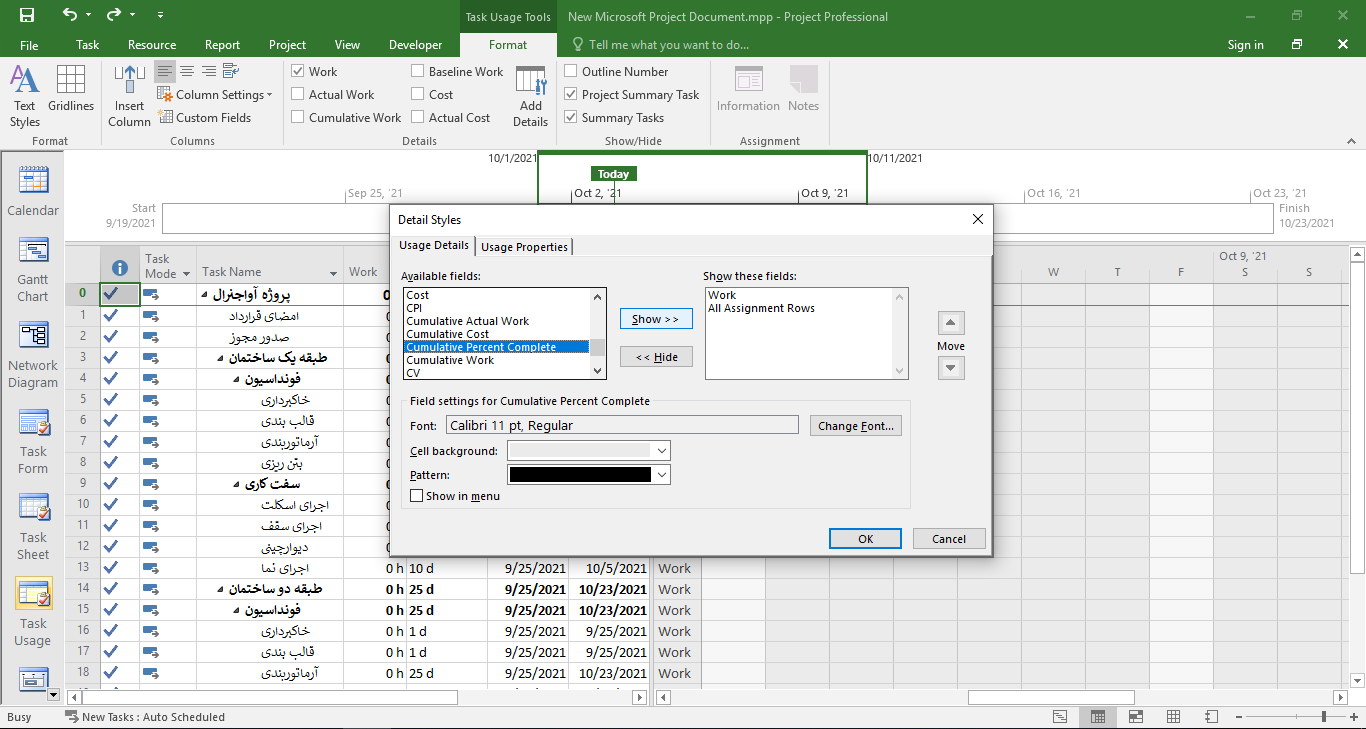
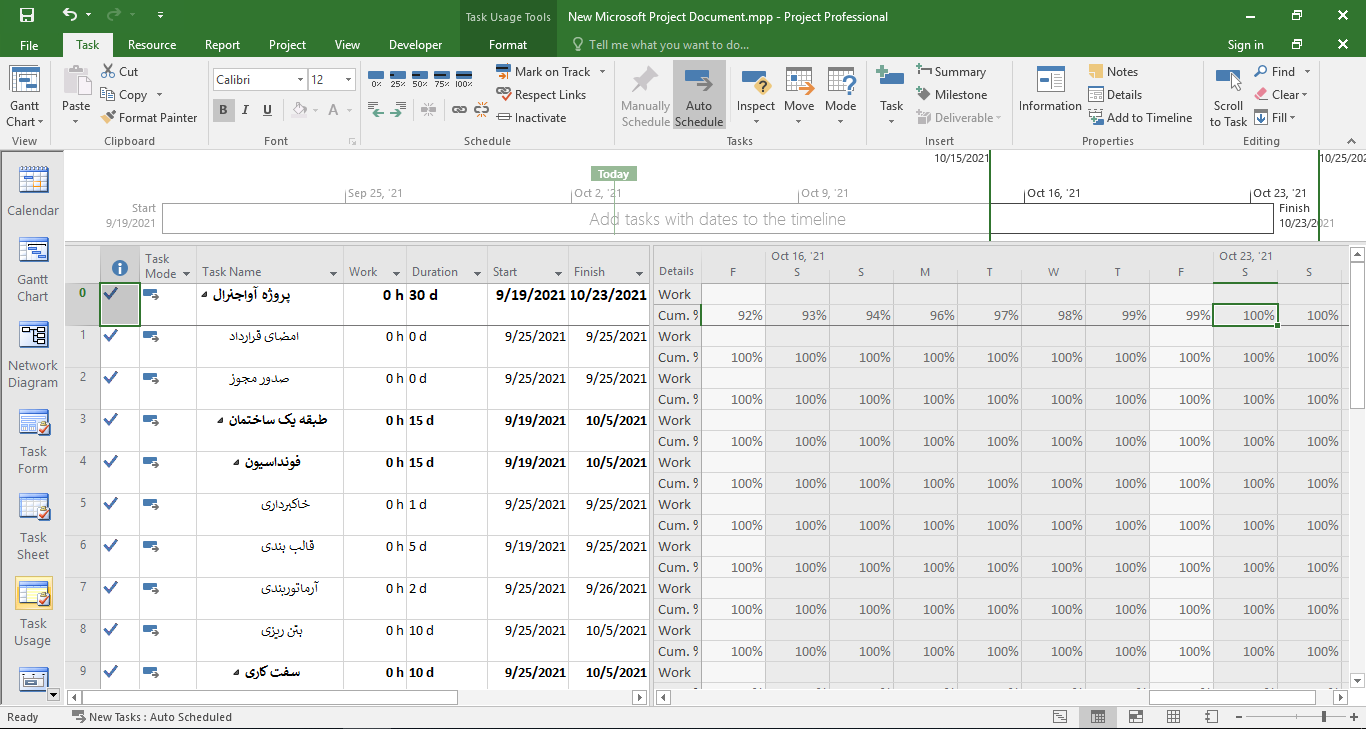
برای یادگیری بیشتر حتما روی یک فایل هر سه روش را امتحان کنید.
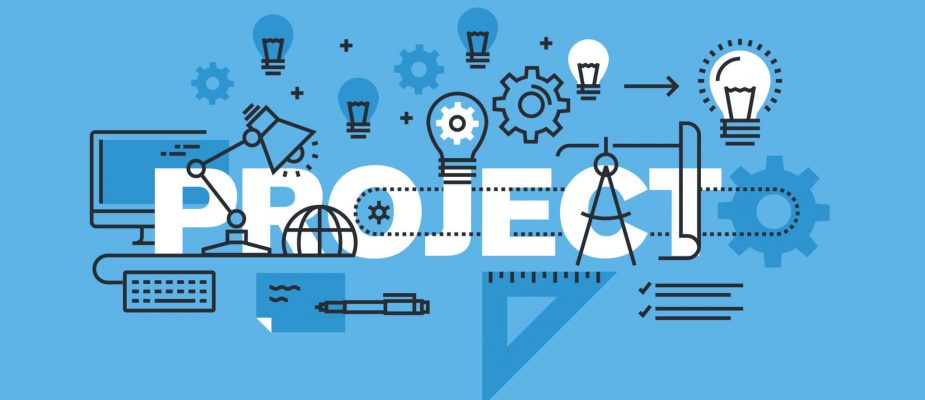
3 پاسخ
سلام مهندس جان
ممنون از بابت آموزشهاي مفيدتون
يك سوْال دارم
براي لينك پيشرفت فعاليتهاي دو پروژه متفاوت از يك EPS چه طور بايد عمل كنيم به نحوي كه يك فعاليت به صورت اتوماتيك ميزان پيشرفت را از روي فعاليت ديگه بخونه
ممنون
سلام
خوشحالم که آموزش ها براتون مفید بوده
راه اصولی اینکه 2 تا فعالیت رو هم نیاز هم کنید و با بروز رسانی اتوماتیک آپدیت کنید
راه دوم اینکه با Custom Field فرمول بدید به فعالیت خواسته شده که این زیاد ایده آل نیست
موفق باشید.
سلام ممنون از شما
سوال : چطور ميشه با استفاده از روش دوم اعدادي كه در ستون Cum%Plan نشان داده ميشود را برحسب درصد ديد ، مثلاً به جاي 50 نشان دهد 50%